本文主要是介绍Tableau 高级图 -- 三阶桑基图,希望对大家解决编程问题提供一定的参考价值,需要的开发者们随着小编来一起学习吧!
资源链接 & 成品图如下:
Tableau三阶桑基图模板(附工作簿+课件+数据源)-行业报告文档类资源-CSDN下载
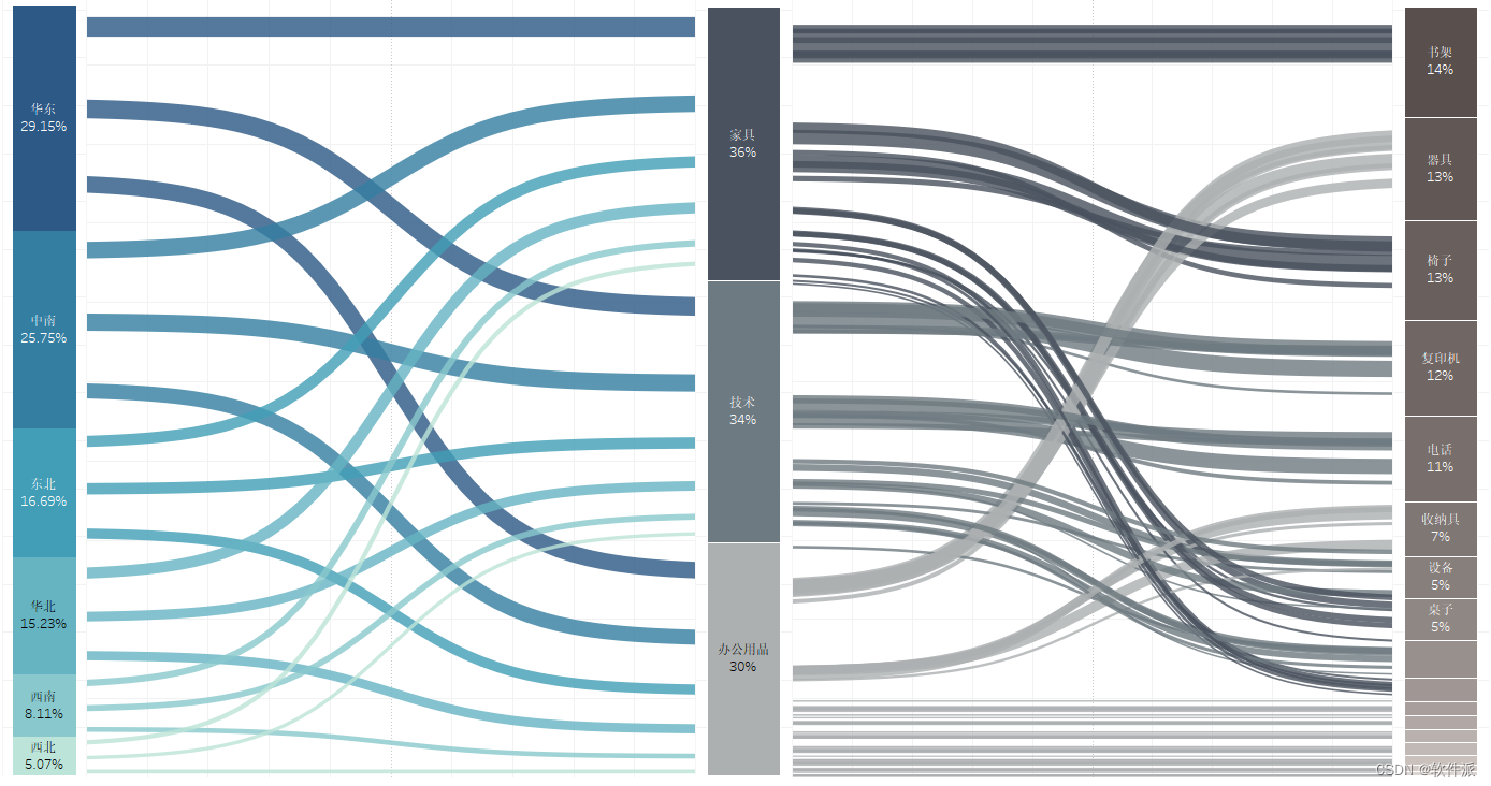
1、数据源
1.1 主数据源
必须是聚合数据,不能用明细数据。区域 - 类别 - 子类别 -销售额,3个维度,1个度量。
用 tableau 示例超市 数据,进行加工。创建文本表,贴入仪表板,选中所有数据,工具提示中“查看数据”,下载csv文件,即是主数据源。

1.2 辅助数据源
本地excel文件,1列bin,共计2行。
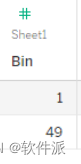
1.3 两个表建立关系
使用tableau 连接主数据源,再连接辅助数据源,两个表建立 relationship 连接关系,连接字段为“创建计算” 1 = 1,即两张表进行笛卡尔积连接。
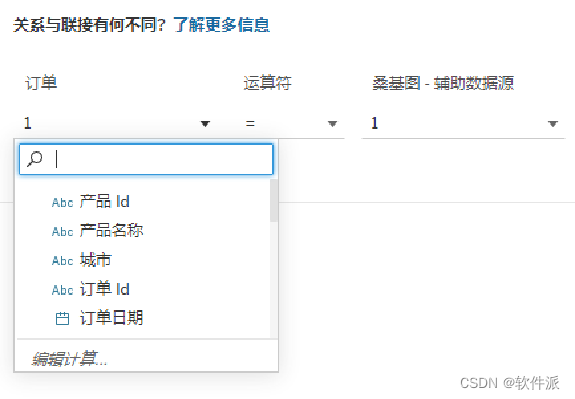
2、创建数据桶 & 计算字段
bin :数据桶,大小为1
t :(INDEX()-25)/4
logistic :1/(1+EXP(1)^-[t])
bar1 节点1:RUNNING_SUM(SUM([销售额]))/TOTAL(SUM([销售额]))
bar2 节点2:RUNNING_SUM(SUM([销售额]))/TOTAL(SUM([销售额])) ,与上一步一样
Size 曲线大小 :RUNNING_AVG(SUM([销售额]))
F(t):[bar1]+([bar2]-[bar1])*[logistic]
3、制作曲线
3.1 曲线1 :区域 → 类别
t 拖入列,F(t)拖入行,区域 为颜色,类别 为详细级别 ,标记 改为 线 ,bin 数据桶 为 路径。
按区域排序:销售额升序。
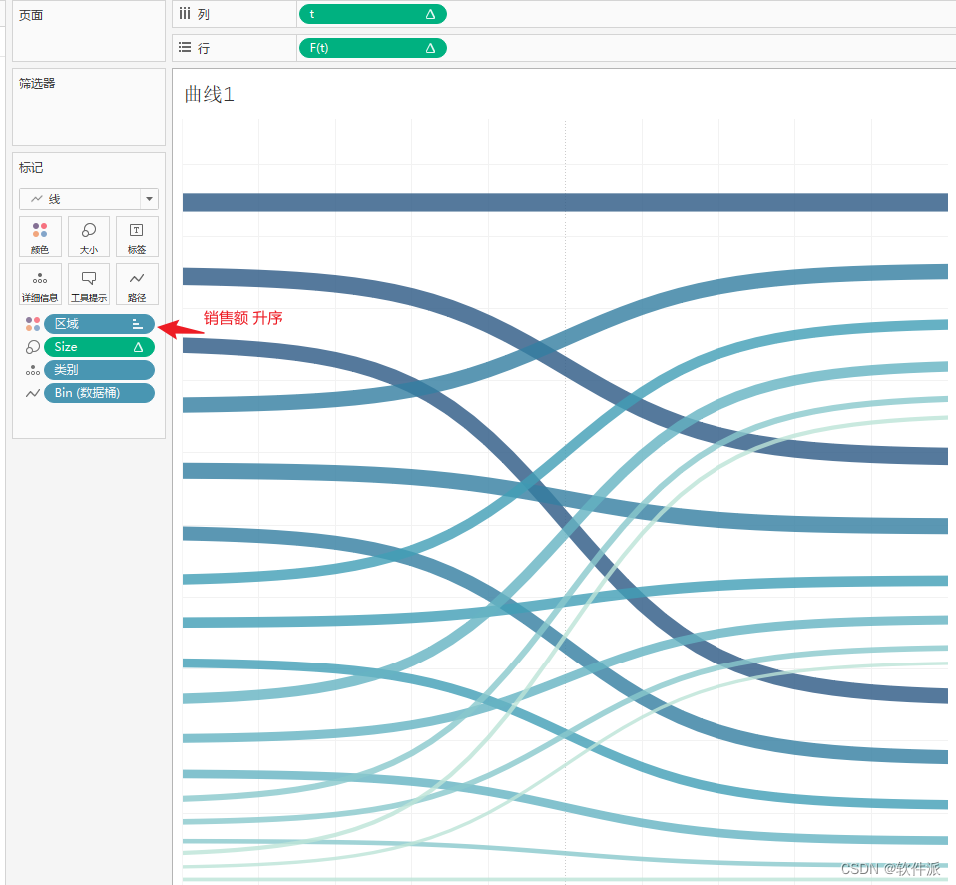
配置表计算。Size 、t 计算方向都是 bin数据桶,F(t)有3个嵌套表计算,配置如下(注意顺序):

3.2 曲线2 :类别 → 子类别
t 拖入列,F(t)拖入行,类别 为颜色,子类别和区域 为详细级别 ,标记 改为 线 ,bin 数据桶 为 路径。
按类别排序:销售额升序。
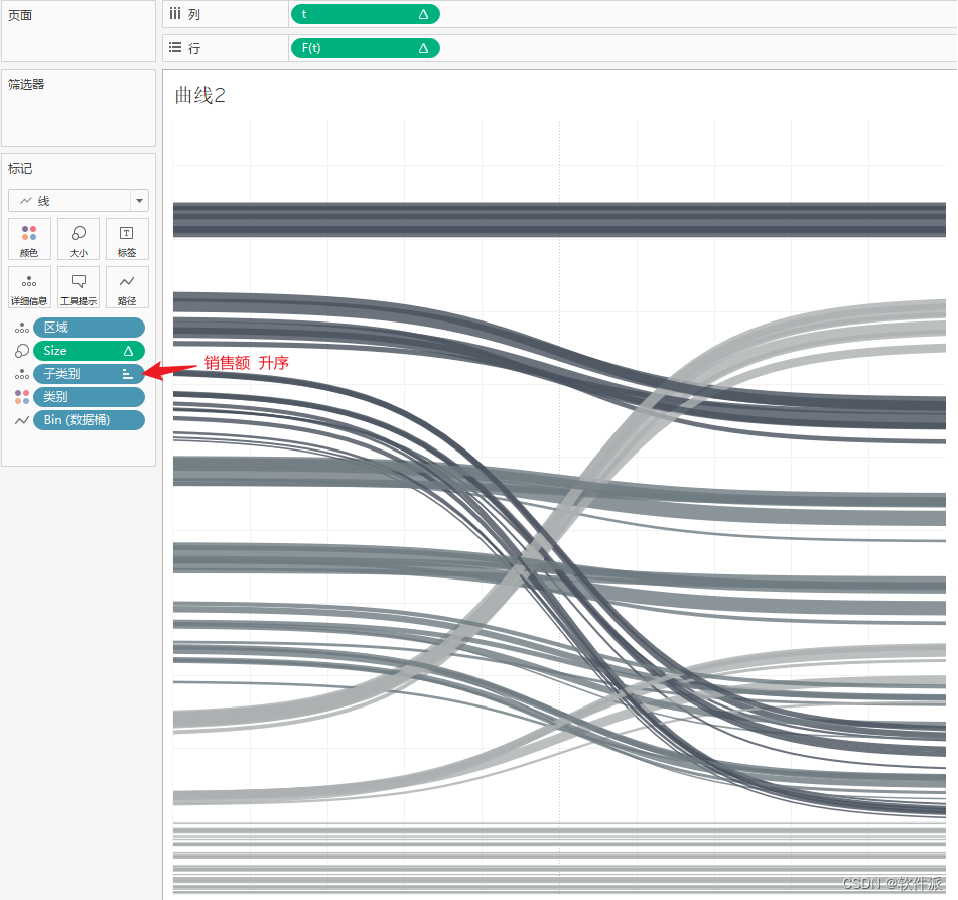
配置表计算。Size 、t 计算方向都是 bin数据桶,F(t)有3个嵌套表计算,配置如下(注意顺序):
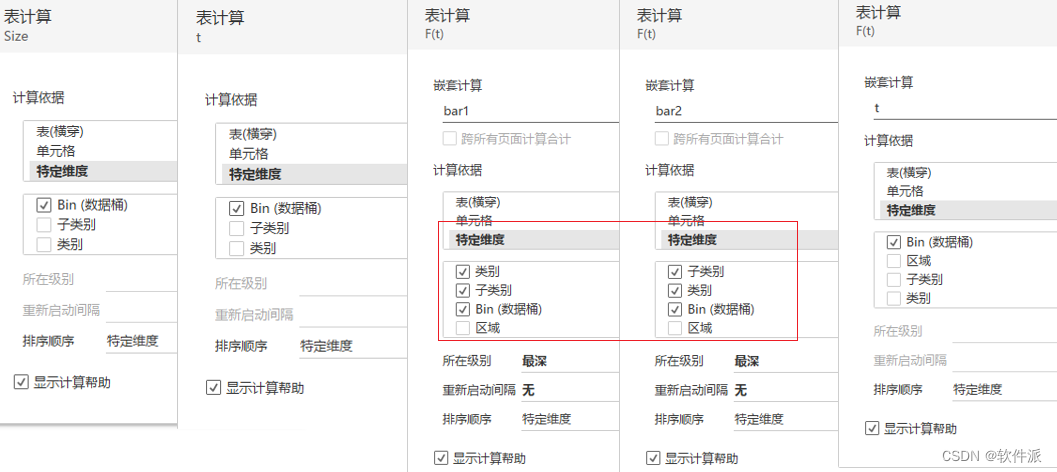
4、三个柱形图
分别创建3个工作表 bar1、bar2、bar3。销售额总和拖入行,分别把区域、类别、子类别拖入各自的颜色和标签,销售额总和做合计百分比快速表计算。
注意,所有bar工作表的排序,均为:销售额总和降序。
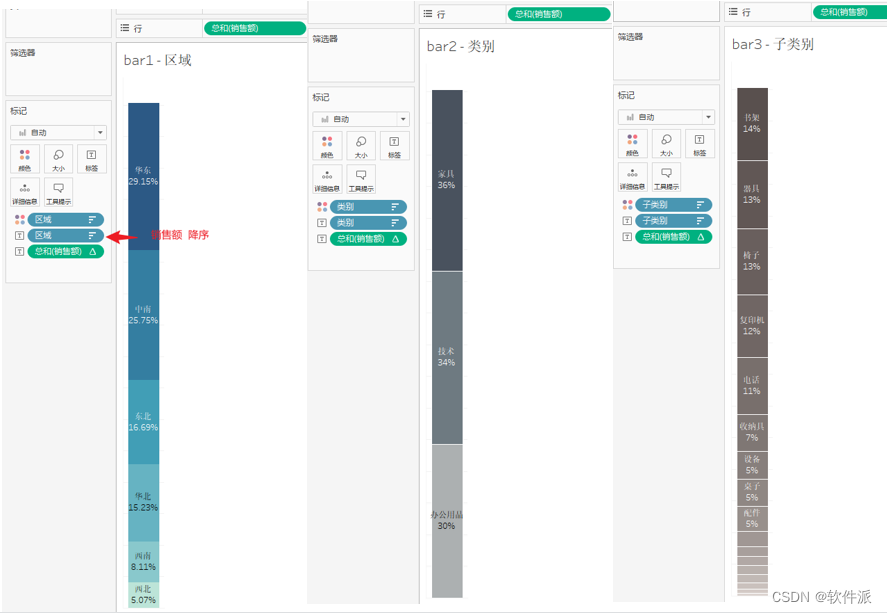
5、拼接仪表板
按照以下顺序拼接仪表板,隐藏标题和美化调整。
顺序:bar1 、曲线1、bar2、曲线2、bar3
也可以按照本方法,绘制4阶、5阶等更高阶的桑基图。

6、工作簿、数据源的下载地址
Tableau三阶桑基图模板(附工作簿+课件+数据源)-行业报告文档类资源-CSDN下载
这篇关于Tableau 高级图 -- 三阶桑基图的文章就介绍到这儿,希望我们推荐的文章对编程师们有所帮助!



